يمكن أن يتسبب برنامج تشغيل Razer Deathadder القديم في حدوث العديد من مشكلات الماوس المزعجة. للتأكد من أن جهاز Razer Deathadder ذو المستوى الأعلى يعمل بأفضل أداء له ، تحتاج دائمًا إلى تثبيت أحدث برنامج تشغيل Razer Deathadder.
جرب هذه الطرق
كيف تقوم بتحديث برنامج تشغيل Razer Deathadder الخاص بك؟
هناك طريقتان للحصول على تنزيل وتثبيت أحدث برامج تشغيل Razer Deathadder:
الخيار 1 - يدويًا - ستحتاج إلى بعض مهارات الكمبيوتر والصبر لتحديث برامج التشغيل الخاصة بك بهذه الطريقة لأنك تحتاج إلى العثور على برنامج التشغيل الصحيح تمامًا عبر الإنترنت وتنزيله وتثبيته خطوة بخطوة.
أو
الخيار 2 - تلقائيًا (مستحسن) - هذا هو الخيار الأسرع والأسهل. يتم كل ذلك ببضع نقرات بالماوس - بسهولة حتى لو كنت مبتدئًا على الكمبيوتر.
الخيار 1: قم بتحديث برنامج تشغيل Razer Deathadder يدويًا
لتحديث Razer Deathadder يدويًا ، يمكنك تنزيل أحدث برنامج تشغيل قديم وتثبيته يدويًا ، أو يمكنك تنزيل تطبيق Razer Synapse 2.0 لتحديث وإدارة Razer Deathadder.
1) اذهب إلى Razer دعم الموت لتنزيل برنامج التشغيل . يمكنك إما تنزيل برنامج التشغيل مباشرة أو تنزيل برنامج Razer Synapse.
 برنامج Razer Synapse هو مدير جهاز مستند إلى السحابة يتضمن إعدادات التكوين لأجهزة ماوس Razer ويدير تحديثات برنامج التشغيل. إنها مجموعة مفيدة لماوس Razer الخاص بك. لسوء الحظ ، يتضمن أيضًا أخطاء محبطة.
برنامج Razer Synapse هو مدير جهاز مستند إلى السحابة يتضمن إعدادات التكوين لأجهزة ماوس Razer ويدير تحديثات برنامج التشغيل. إنها مجموعة مفيدة لماوس Razer الخاص بك. لسوء الحظ ، يتضمن أيضًا أخطاء محبطة. 2) انقر نقرًا مزدوجًا فوق الملف الذي تم تنزيله واتبع التعليمات التي تظهر على الشاشة لإنهاء التثبيت.
3) أعد تشغيل الكمبيوتر بعد الانتهاء من التثبيت.
الخيار 2: تحديث برنامج تشغيل Razer Deathadder تلقائيًا (موصى به)
إذا لم يكن لديك الوقت أو الصبر أو مهارات الكمبيوتر لتحديث برنامج تشغيل Razer Deathadder يدويًا ، فيمكنك القيام بذلك تلقائيًا باستخدام سهولة القيادة .
سهولة القيادة سوف يتعرف تلقائيًا على نظامك ويعثر على برامج التشغيل الصحيحة له. لست بحاجة إلى معرفة النظام الذي يعمل به جهاز الكمبيوتر الخاص بك بالضبط ، ولست بحاجة إلى المخاطرة بتنزيل برنامج التشغيل الخاطئ وتثبيته ، ولا داعي للقلق بشأن ارتكاب خطأ عند التثبيت. لا يُعد Razer أو أي برنامج تشغيل آخر للماوس استثناءً.
جميع برامج التشغيل في Driver Easy تأتي مباشرة من الشركة المصنعة. كلهم مرخصون وآمنون.يمكنك تحديث برامج التشغيل الخاصة بك تلقائيًا باستخدام الإصدار المجاني أو الإصدار الاحترافي من Driver Easy. ولكن مع الإصدار الاحترافي ، لا يتطلب الأمر سوى نقرتين:
واحد) تحميل وتثبيت سهولة القيادة .
2) تشغيل سهولة القيادة وانقر فوق إفحص الآن زر. سيقوم برنامج Driver Easy بعد ذلك بفحص جهاز الكمبيوتر الخاص بك واكتشاف أي مشكلات في برامج التشغيل.
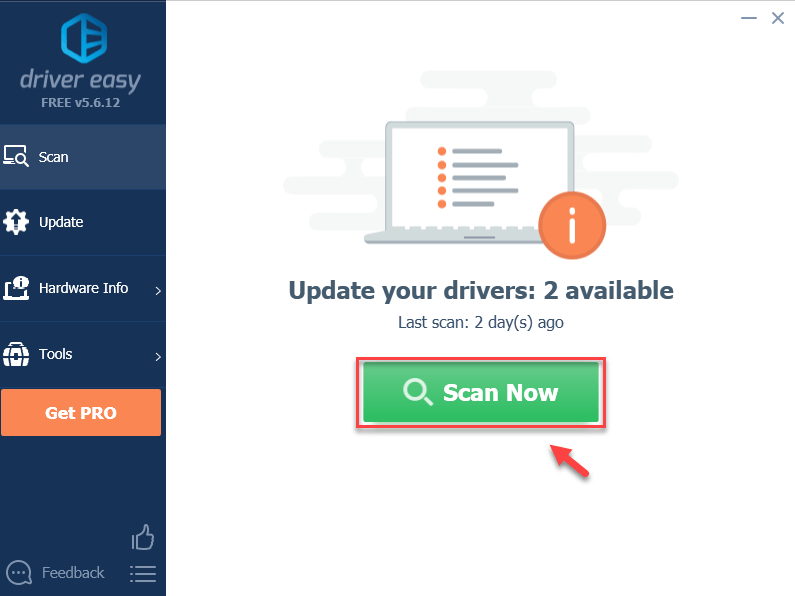
3) انقر تحديث الجميع لتنزيل الإصدار الصحيح وتثبيته تلقائيًا من جميع برامج التشغيل المفقودة أو القديمة على نظامك (يتطلب هذا الأمر نسخة للمحترفين - سيُطلب منك الترقية عند النقر على 'تحديث الكل').
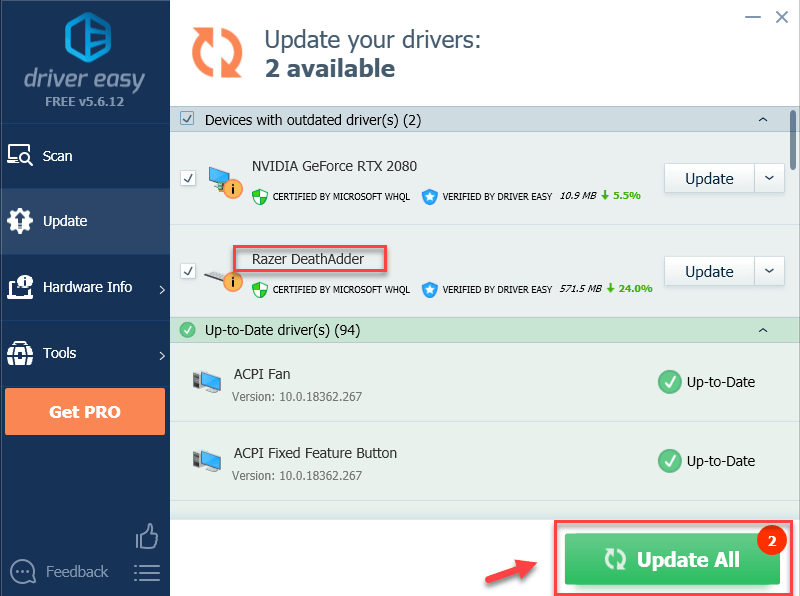
ملحوظة: يمكنك القيام بذلك مجانًا إذا أردت ، ولكنه يدوي جزئيًا.
إذا كنت بحاجة إلى مساعدة ، يرجى الاتصال بفريق دعم Driver Easy Pro على.4) إعادة تشغيل جهاز الكمبيوتر الخاص بك ، ثم تحقق من حل مشكلة الماوس Razer Deathadder.
كيفية إصلاح مشكلات Razer Deathadder العامة؟
فأرة Razer Deathadder لا تعمل؟ ربما الفأر متخلف ، متجمد ، يتلعثم. أو لا توجد أضواء ، ولا حركة بالمؤشر ، ولا تستجيب. لا لا شيء. عندما تصطدم بـ Razer Deathadder لا يعمل ، يمكنك تجربة طرق استكشاف الأخطاء وإصلاحها التالية لحل المشكلة.
الفأر لا يستجيب على الإطلاق؟
- السائقين
- الفأر
1. حاول الاتصال بجهاز كمبيوتر آخر
إذا كان الماوس يعمل بشكل صحيح على هذا الكمبيوتر ، فيجب أن يكون هناك خطأ ما في هذا الكمبيوتر يمنع Razer Deathadder Mouse من العمل بشكل جيد. يمكنك تجربة هذه الإصلاحات أدناه لحل المشكلة.
إذا استمرت المشكلة على جهاز كمبيوتر آخر ، فمن المحتمل أنها مشكلة الماوس. يمكنك التحقق من الضمان الخاص بك والاتصال دعم الماسح لإصلاح الماوس أو استبداله.
2. تحقق من منفذ USB والإعدادات
إذا كان Razer Mouse الخاص بك لا يستجيب على الإطلاق ، فيمكنك التحقق مما إذا كان USB موصولًا بإحكام وتجربة منفذ USB آخر لمعرفة ما إذا كان يعمل أم لا.
إذا كان الماوس لا يزال لا يعمل ، فقد تحتاج إلى ماوس احتياطي لتغيير إدارة طاقة USB.
يمكن أن يكون سبب عدم عمل جهاز Razer Deathadder هو منافذ USB. لتوفير الطاقة ، سيقوم Windows بإيقاف تشغيل USB عندما يكون في وضع الخمول. في بعض الأحيان ، يفشلون في إعادة تشغيلهم. يمكنك إصلاح تغيير الإعدادات باتباع الخطوات أدناه:
1) على لوحة المفاتيح ، اضغط على مفتاح شعار Windows و X في نفس الوقت ، ثم حدد مدير الجهاز .
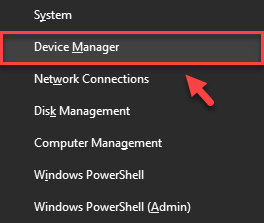
2) في مدير الجهاز نافذة ، انقر نقرًا مزدوجًا فوق ملف وحدات تحكم الناقل التسلسلي العالمية لتوسيع القائمة المنسدلة.
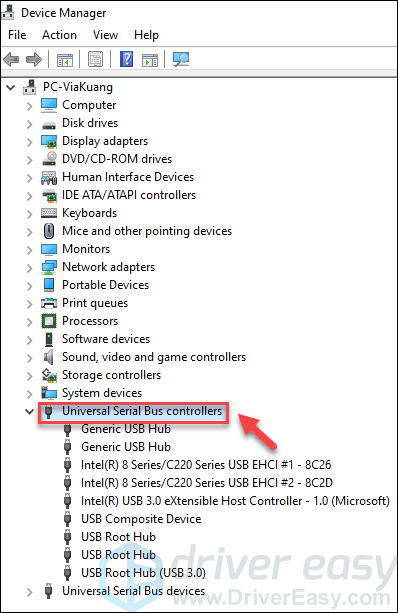
3) انقر بزر الماوس الأيمن فوق أحد ملفات محاور USB واختر الخصائص .
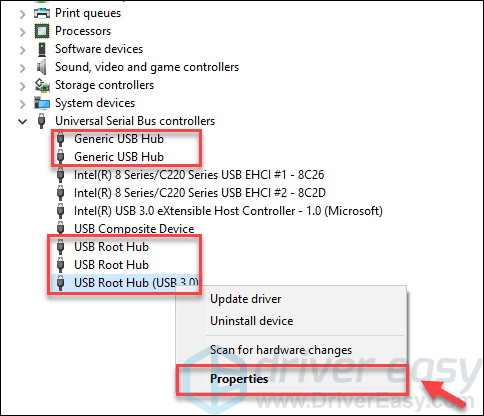
4) في الخصائص نافذة ، حدد إدارة الطاقة علامة التبويب ، وإلغاء التحديد اسمح للكمبيوتر بإيقاف تشغيل هذا الجهاز لتوفير الطاقة ، ثم اضغط موافق .
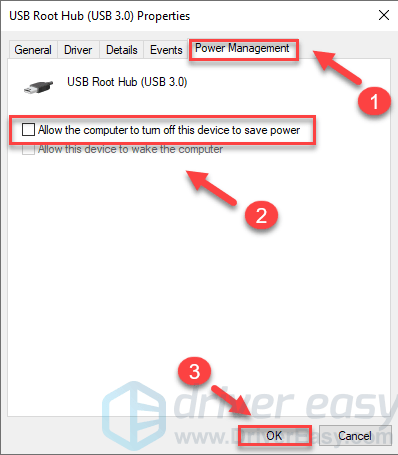
5) إذا كان هناك أكثر من USB Hub على جهاز الكمبيوتر الخاص بك ، فكرر الخطوتين 3 و 4 أعلاه لتطبيق نفس الإعدادات على أجهزة أخرى محاور USB .
بعد إكمال الخطوات المذكورة أعلاه ، يمكنك التحقق مما إذا كان ماوس Razer Deathadder يعمل أم لا.
3. قم بإلغاء تثبيت برنامج تشغيل Razer Deathadder
يمكنك دائمًا إلغاء تثبيت برنامج تشغيل Razer Deathadder إذا كان لا يعمل. إليك كيفية القيام بذلك:
1) انقر بزر الماوس الأيمن فوق ملف يبدأ القائمة (رمز شعار Windows) وحدد مدير الجهاز .
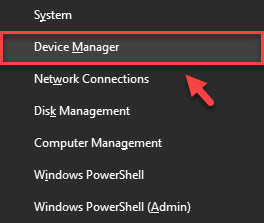
2) انقر فوق رأي واختر إظهار الأجهزة المخفية . نقرتين متتاليتين الماوس وأجهزة التأشير الأخرى لتوسيع القائمة المنسدلة.

3) انقر بزر الماوس الأيمن فوق ملف سائق الماسح Deathadder واختر جهاز إزالة . أيضًا ، قم بإلغاء تثبيت جميع برامج التشغيل الداعمة المخفية.
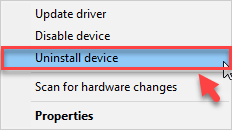
4) سيُطلب منك بعد ذلك تأكيد اختيارك. يختار الغاء التثبيت .
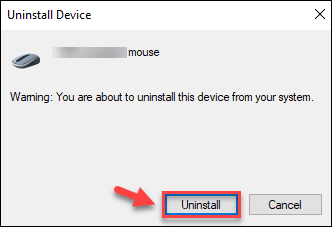
5) بعد إلغاء التثبيت ، لن تتمكن من استخدام الماوس. لا تقلق ، فقط افصل الماوس ، ثم أعد توصيله لمعرفة ما إذا كان يعمل أم لا.
سيساعدك Windows في إعادة تثبيت برنامج تشغيل الماوس.
إذا كان ماوس Razer Deathadder لا يزال لا يعمل ، فسيلزمك الانتقال إلى الخطوة التالية.
الفأر متخلف ، لا يتحرك؟
1. تنظيف الماوس
إذا لم يتحرك المؤشر ، فربما يكون ذلك بسبب اتساخ مستشعر الماوس.
نظف المستشعر باستخدام طرف قطني مطلي قليلاً في كحول محمر. اترك المستشعر يجف لمدة 5 دقائق قبل تجربة الماوس مرة أخرى.
2. ضبط إعدادات Razer Synapse
إذا قمت بتثبيت Razer Synapse ، فقد يؤدي ضبط بعض إعدادات Razer Synapse إلى إصلاح تجميد الماوس العشوائي.
1) افتح Razer Synapse.
2) انقر فوق أداء علامة التبويب ، ثم اضبط ملف معدل الاقتراع ضبط ل 500 إذا لزم الأمر.
3) انقر فوق معايرة علامة التبويب ، ثم حدد ملف معايرة السطح الخيار إذا لم يكن قيد التشغيل حاليًا.
5) إذا لم يكن لديك لوحة ماوس Razer ، فحدد ملف آحرون الخيار ولوحة الماوس الخاصة بك. اتبع التعليمات لمعايرة لوحة الماوس.
نأمل أن يساعد هذا في حل مشكلتك. إذا كانت لديك أي أسئلة ، فلا تتردد في ترك تعليق لنا أدناه.






